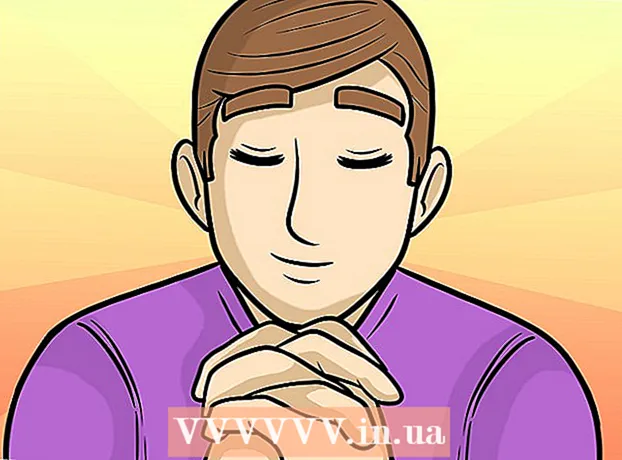Muallif:
Janice Evans
Yaratilish Sanasi:
24 Iyul 2021
Yangilanish Sanasi:
1 Iyul 2024

Tarkib
- Qadamlar
- 2 -usul 1: takroriy ma'lumotlarni qo'lda olib tashlash
- 2 -usul 2: "Duplicate Manager" opsiyasidan foydalanish
- Maslahatlar
Elektron jadvallar, xususan, Microsoft Excel - ma'lumotlarni xohlaganingizcha tartibga solish uchun ajoyib vositalar. Elektron jadvallar buxgalteriya hisobi, mijozlar bilan ishlash, elektron pochta manzillari ma'lumotlar bazasini saqlash uchun foydalidir, lekin ishni boshlashdan oldin, siz ma'lumotlarning hech qaerda takrorlanmasligiga ishonch hosil qilishingiz kerak. Ushbu maqola sizga Excel -dagi takroriy ma'lumotlarni qanday o'chirishni o'rgatadi.
Qadamlar
2 -usul 1: takroriy ma'lumotlarni qo'lda olib tashlash
 1 Excel -ni oching. O'zingiz xohlagan ish varag'ini tanlang.
1 Excel -ni oching. O'zingiz xohlagan ish varag'ini tanlang.  2 Takrorlashni tekshirmoqchi bo'lgan ma'lumotlarni tanlang. Siz butun ustunlar yoki satrlarda ham, alohida hujayralarda ham tanlashingiz mumkin.
2 Takrorlashni tekshirmoqchi bo'lgan ma'lumotlarni tanlang. Siz butun ustunlar yoki satrlarda ham, alohida hujayralarda ham tanlashingiz mumkin.  3 Menyuda "Ma'lumotlar" yorlig'ini oching.
3 Menyuda "Ma'lumotlar" yorlig'ini oching.- "Kengaytirilgan filtr" menyusida siz qaysi ma'lumotlarni va qaysi hujayralar oralig'ida bo'lishini belgilashingiz mumkin.
 4 Ko'rsatilgan menyudan "Kengaytirilgan filtr" menyusini oching. Excel versiyasiga qarab, bu menyu "Filtr" yoki "Saralash va filtrlash" menyusi ostida bo'lishi mumkin.
4 Ko'rsatilgan menyudan "Kengaytirilgan filtr" menyusini oching. Excel versiyasiga qarab, bu menyu "Filtr" yoki "Saralash va filtrlash" menyusi ostida bo'lishi mumkin.  5 "Faqat noyob rekord" katagiga belgi qo'ying. Shu tarzda takroriy ma'lumotlardan qutulish mumkin.
5 "Faqat noyob rekord" katagiga belgi qo'ying. Shu tarzda takroriy ma'lumotlardan qutulish mumkin.  6 Filtrlangan ma'lumotlardan nusxa ko'chirish kerak bo'lgan jadval maydonini ko'rsating. Siz, albatta, hamma narsani o'z joyida qoldirishingiz mumkin, lekin bu holda takroriy qiymatlar faqat yashiriladi va ro'yxatdan o'chirilmaydi.
6 Filtrlangan ma'lumotlardan nusxa ko'chirish kerak bo'lgan jadval maydonini ko'rsating. Siz, albatta, hamma narsani o'z joyida qoldirishingiz mumkin, lekin bu holda takroriy qiymatlar faqat yashiriladi va ro'yxatdan o'chirilmaydi.  7 Takroriy qiymatlardan butunlay qutulish uchun jadval yoki ma'lumotlar bazasini yangi nom bilan saqlang.
7 Takroriy qiymatlardan butunlay qutulish uchun jadval yoki ma'lumotlar bazasini yangi nom bilan saqlang.
2 -usul 2: "Duplicate Manager" opsiyasidan foydalanish
 1 Ma'lumotlar bazasini Excel 2010 yoki undan keyingi versiyalarida oching. Siz ishlaydigan jadvalni tanlang.
1 Ma'lumotlar bazasini Excel 2010 yoki undan keyingi versiyalarida oching. Siz ishlaydigan jadvalni tanlang.  2 Ma'lumotlar bazasini yangi nom bilan saqlang. Bu sizga hech bo'lmaganda asl faylni ishlatishga imkon beradi, unda hech qanday o'zgarishlar bo'lmaydi.
2 Ma'lumotlar bazasini yangi nom bilan saqlang. Bu sizga hech bo'lmaganda asl faylni ishlatishga imkon beradi, unda hech qanday o'zgarishlar bo'lmaydi.  3 Yuqoridagi gorizontal menyuda "Ma'lumotlar" yorlig'ini oching. Excel 2011 da menyu yashil rangda.
3 Yuqoridagi gorizontal menyuda "Ma'lumotlar" yorlig'ini oching. Excel 2011 da menyu yashil rangda.  4 Ma'lumotlarning takrorlanishini tekshirmoqchi bo'lgan hujayralarni tanlang. Butun ustun yoki qatorni birdaniga tanlash uchun yuqoridagi harflarni yoki yonidagi raqamni bosing.
4 Ma'lumotlarning takrorlanishini tekshirmoqchi bo'lgan hujayralarni tanlang. Butun ustun yoki qatorni birdaniga tanlash uchun yuqoridagi harflarni yoki yonidagi raqamni bosing.  5 Menyuda "Dublikatlarni o'chirish" tugmasini bosing.
5 Menyuda "Dublikatlarni o'chirish" tugmasini bosing. 6 Siz tanlagan kataklarda qancha takroriy ma'lumotlar borligini ko'ring. "Takroriylarni o'chirish" tugmasini bosing, agar dastur takroriy ma'lumotlar va noyob qiymatlarni topsa faol bo'ladi.
6 Siz tanlagan kataklarda qancha takroriy ma'lumotlar borligini ko'ring. "Takroriylarni o'chirish" tugmasini bosing, agar dastur takroriy ma'lumotlar va noyob qiymatlarni topsa faol bo'ladi.  7 Faqat noyob qiymatlar qolishiga ishonch hosil qilish uchun faylni yana saqlang.
7 Faqat noyob qiymatlar qolishiga ishonch hosil qilish uchun faylni yana saqlang.
Maslahatlar
- Agar sizning Excel versiyangizda "Duplicate Manager" funktsiyasi bo'lmasa, siz maxsus so'lni ishlatishingiz mumkin. "Duplikatlarni o'chirish" tugmachasini ochish uchun so'lni o'rnating va Excel -ni qayta ishga tushiring.